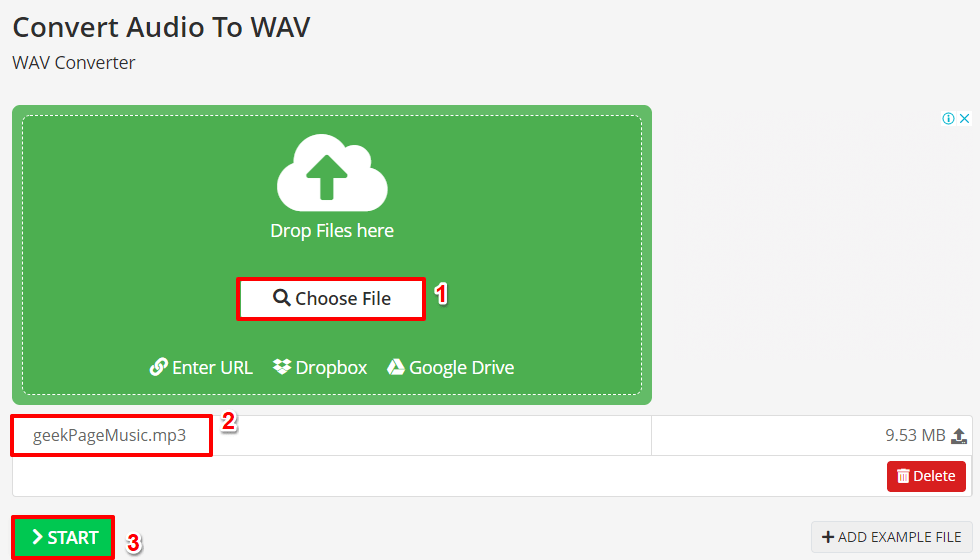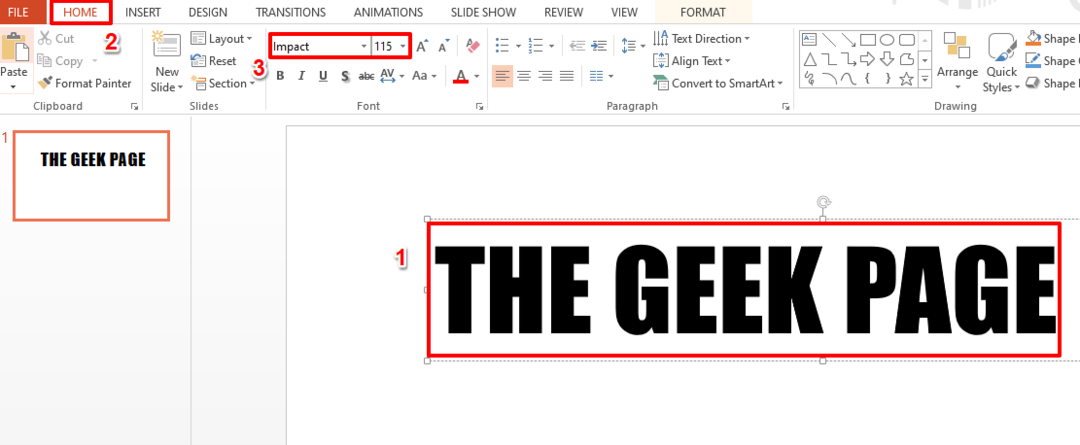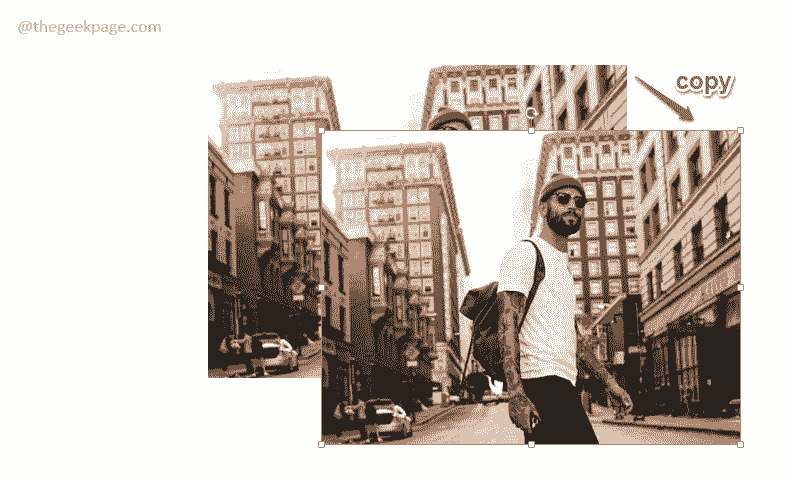PowerPoint söz konusu olduğunda, hiçbir şey çok süslü olarak adlandırılamaz. İnsanların eğlendirilmesi ve sunumunuza çekilmesi gerekir ve gözlerini harika hazırlanmış slaytlarınıza yapıştırmak için her türlü hakkınız vardır. Her gün sunumlarınızı daha canlı ve eğlenceli hale getirmenin yollarını merak ediyor olabilirsiniz! Peki, PowerPoint'inizdeki metinlerinizi istediğiniz herhangi bir resim/fotoğrafla doldurmaya ne dersiniz? Sadece profesyonel sunumların sahip olabileceği bir şeye benziyor mu? O zaman profesyonel bir sunucu olmaya hazırlanın!
Bu yazıda, sunumlarınızı her zaman olmasını istediğiniz bir sonraki seviyeye kesinlikle taşıyacak olan o basit numarayı size anlatıyoruz! Bu süper harika PowerPoint tüyosunda ustalaşmak için okumaya devam edin!
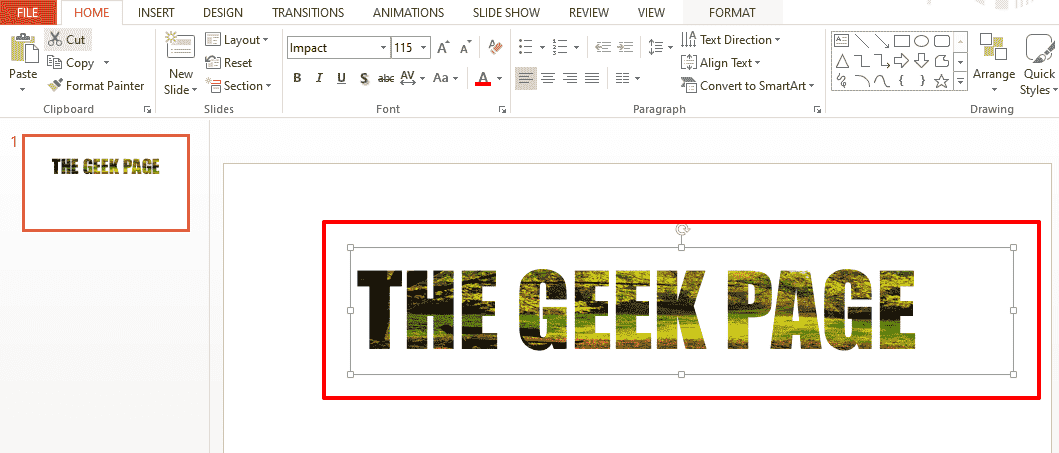
REKLAMCILIK
Ayrıca Okuyun: PowerPoint Sunumlarında Şekle Resim veya Fotoğraf Ekleme
Çözüm
Aşama 1: Tıkla SOKMAK önce üst şeritten sekme. Altında Metin grup, adlı düğmeye tıklayın Metin kutusu.
Sıradaki gibi, slaytta herhangi bir yeri tıklayın ve sürükleyin, metin kutusu çiz tercih ettiğiniz yükseklik ve genişlikte.
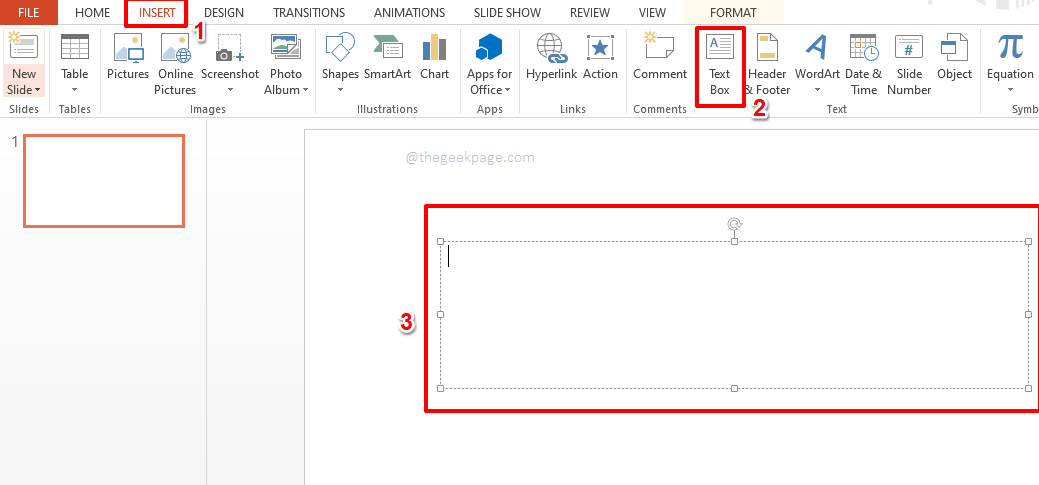
Adım 2: Sıradaki gibi, metni yazın metin kutusunun içinde. Stil uygulamak için metni seçin.
Not: Metni bir resimle doldurmak istediğinizden, değişikliğin görünür olması için metnin büyük yazı tipinde olması gerekir.
Metni seçtikten sonra, üzerine tıklayın. EV sekmesine tıklayın ve grup altında istediğiniz stil seçeneklerini seçin YAZI TİPİ.
yazı tipini seçtim Darbe ve yazı tipi boyutu 115 metnimi büyük ve belirgin hale getirmek için. İstediğiniz herhangi bir yazı tipi stilini seçebilirsiniz.
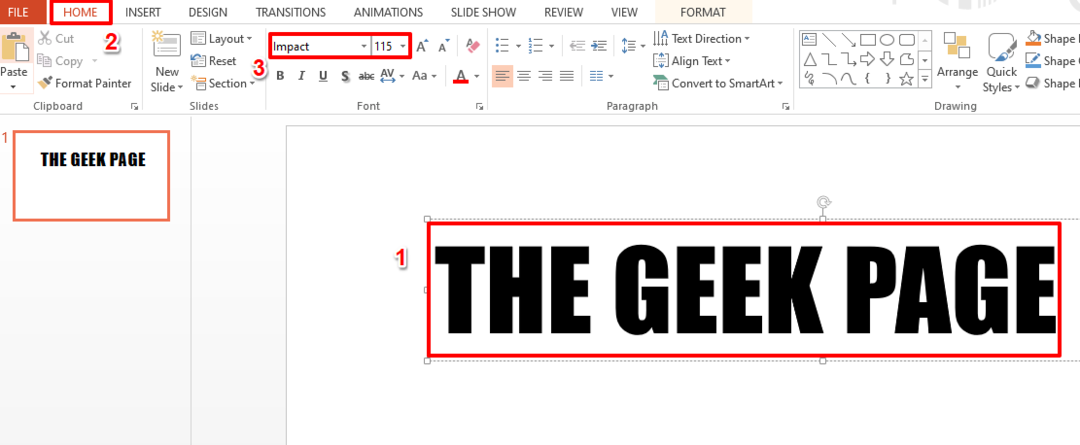
Aşama 3: Sıradaki gibi, sağ tık üzerinde Metin kutusu ve ardından üzerine tıklayın Biçim Biçimi seçenek.
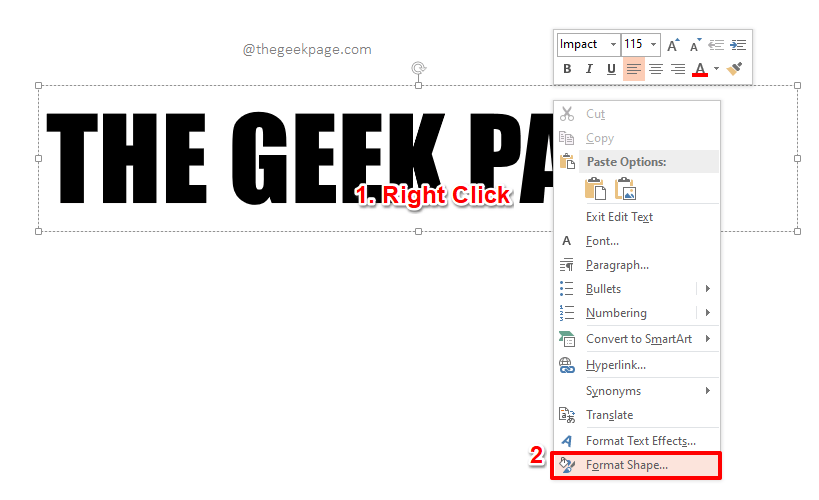
4. Adım: Şimdi üzerinde Sağ Taraf slaydın, adlı yeni bir bölüm Biçim Biçimi açılır.
sekmesine tıklayın METİN SEÇENEKLERİ üzerinde Biçim Biçimi bölüm.
Daha sonra, bölümün altında METİN DOLDURMA, seç radyo seçeneğe karşılık gelen düğme Resimveya doku dolgusu.
Şimdi, altında Şuradan resim ekle seçeneği, yazan düğmeye tıklayın Dosya, PC'nizden bir görüntü seçmek için
Not: Ayrıca, düğmeyi kullanarak panonuzdaki resmi seçme seçeneğiniz de vardır. Pano veya düğmesini kullanarak internetten Çevrimiçi. Kullanılacak görüntü bilgisayarımda zaten bulunduğundan, kullanmaya karar verdim. Dosya seçenek.
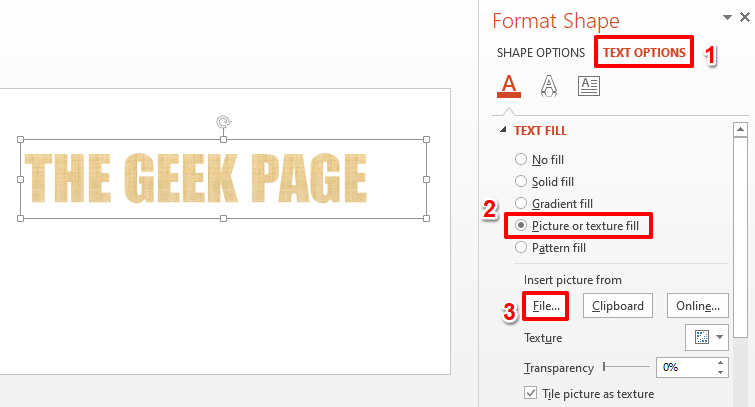
Adım 5: Artık Resim Ekle pencere önünüzde açılır.
Konuma git kullanılacak görüntünün bulunduğu yer.
Tıklamak üzerinde resim seçmek ve ardından Sokmak buton.
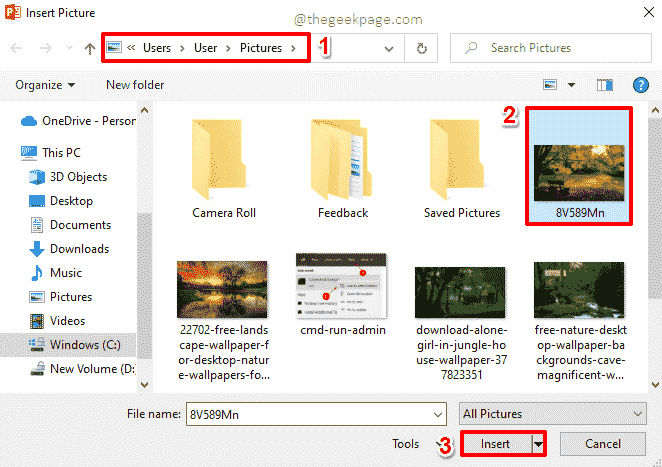
6. Adım: Bu kadar. Metniniz şimdi seçtiğiniz resimle mükemmel bir şekilde doldurulmalıdır. Arkanıza yaslanın ve keyfini çıkarın!
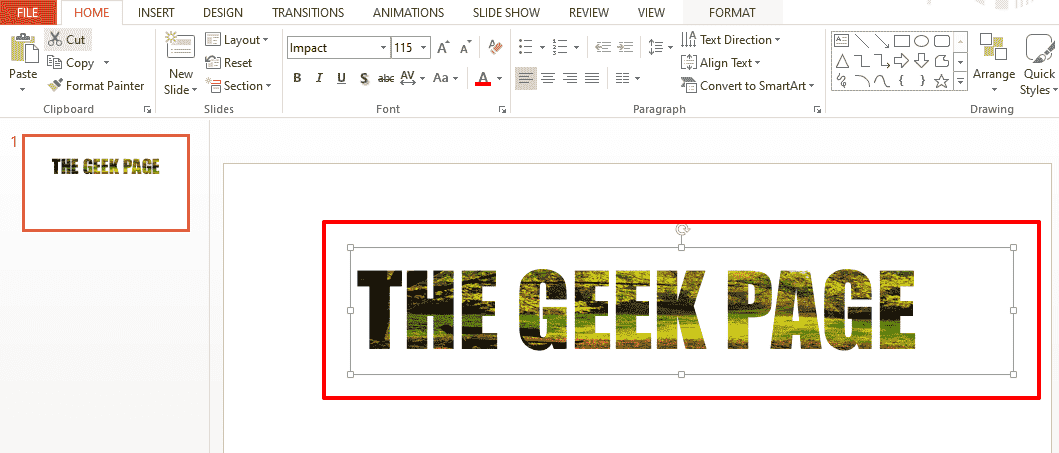
Lütfen makalemizdeki adımları izleyerek PowerPoint metninize bir resim eklemenin ne kadar kolay olduğunu yorumlar bölümünde bize bildirin.
Daha şaşırtıcı makaleler için geri gelmeye devam edin!